win11自动休眠后黑屏无法唤醒怎么办?
win11自动休眠后黑屏无法唤醒怎么办?相信很多人都有遇到这个问题,每次在自动休眠后就一直无法唤醒了,很多人的做法都是强制直接重启,时间久了对电脑也会有伤害,那么这个现象我们应该怎么解决呢,本期的win11教程就来和大伙分享三种解决方法,一起来看看详细的操作步骤吧。

更新日期:2023-09-19
来源:纯净之家
Win11自动休眠无法唤醒怎么办?虽然Win11系统是在补丁更新优化的,但是在使用的时候总会遇到各种各样的问题,例如在电脑屏幕休眠之后就无法进行唤醒,遇到这样的问题我们应该怎么去解决,下面就和小编一起来看看怎么解决吧。
方法一
1、首先右键开始菜单,打开“运行”。
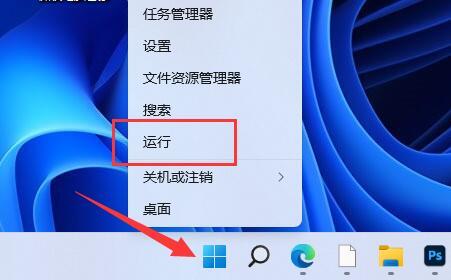
2、在其中输入“cmd”回车打开命令提示符。
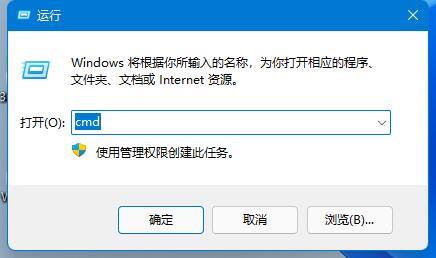
3、打开后,输入“powercfg -a”回车运行。
4、查看你的电脑是否支持休眠,如果不支持那就需要升级主板或bios来解决了。
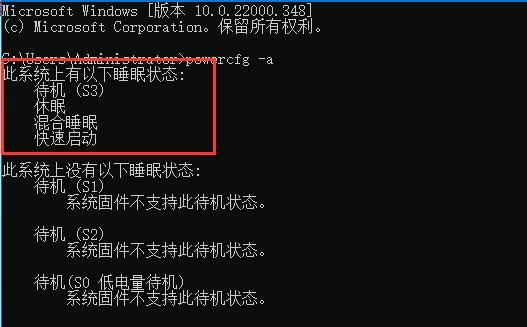
方法二
1、右键“此电脑”,打开“管理”。
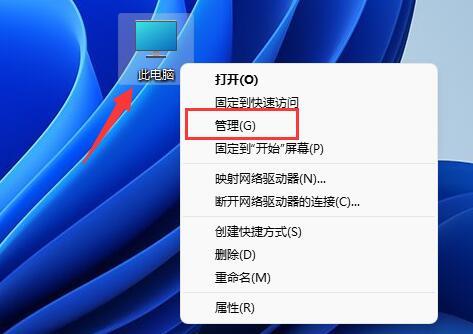
2、点击左边栏的“设备管理器”。
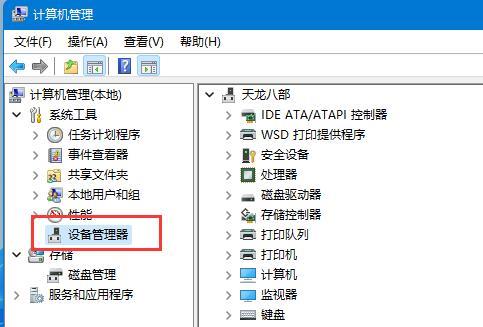
3、在右边找到并展开“系统设备”。
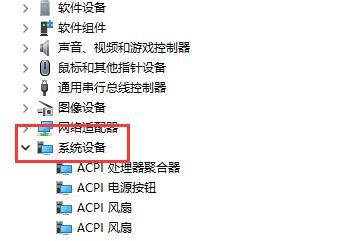
4、双击打开其中“Intel Management Engine Interface”设备。
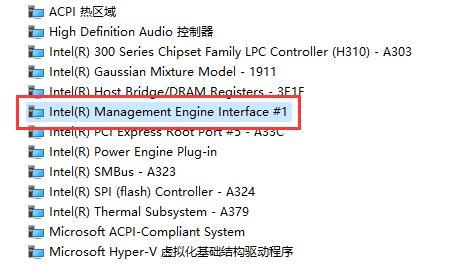
5、进入“电源管理”,取消下方“允许计算机关闭此设备以节约电源”。
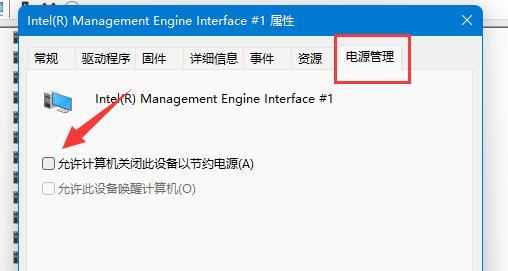
win11自动休眠后黑屏无法唤醒怎么办?
win11自动休眠后黑屏无法唤醒怎么办?相信很多人都有遇到这个问题,每次在自动休眠后就一直无法唤醒了,很多人的做法都是强制直接重启,时间久了对电脑也会有伤害,那么这个现象我们应该怎么解决呢,本期的win11教程就来和大伙分享三种解决方法,一起来看看详细的操作步骤吧。

win11自动休眠后无法唤醒怎么办?
win11自动休眠后无法唤醒怎么办?相信很多人都有遇到过这个问题,需要通过重启的方法来唤醒电脑,着急使用的时候就很麻烦,那么这个问题应该怎么处理了,今天的win11教程就来和各位分享两种比较简单的解决方式,希望能够帮助更多人解决问题。

Win11不管一段时间自动关机怎么办?win11休眠后自动关机问题解析
Win11不管一段时间自动关机怎么办?近期不少的win11用户们在使用电脑进行休眠的时候发现自己的电脑休眠一段时间后就自动关机了,那么这是怎么回事?用户们可以进入到控制面板下的电源选项然后来进行设置就可以了。下面就让本站来为用户们来仔细的介绍一下win11休眠后自动关机问题解析吧。

win11不关一段时间自动关机怎么办?
win11不关一段时间自动关机怎么办?不少的用户们在使用电脑的时候不关电脑一段时间后自己就关机了,这对一些再上传文件的用户们来说十分的苦恼,那么接下来就让本站来为用户们来仔细的介绍一下win11不关一段时间自动关机问题解析吧。
